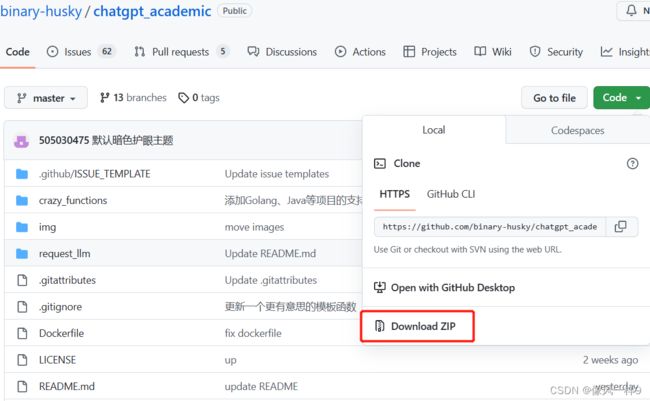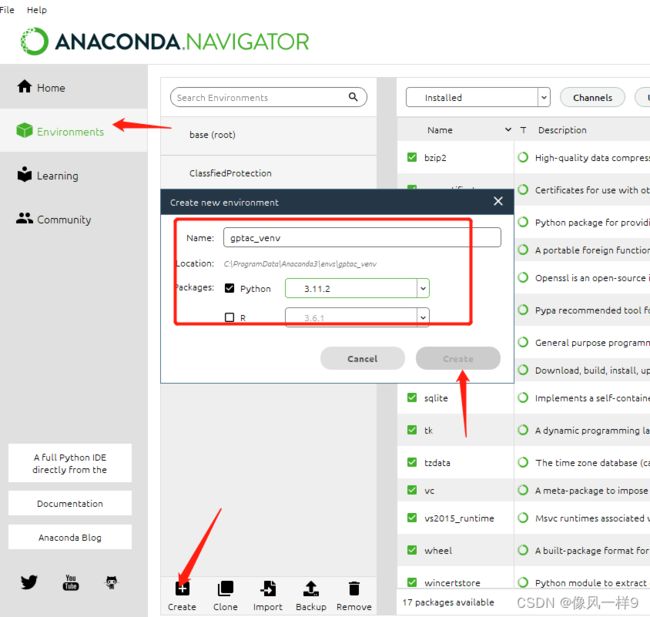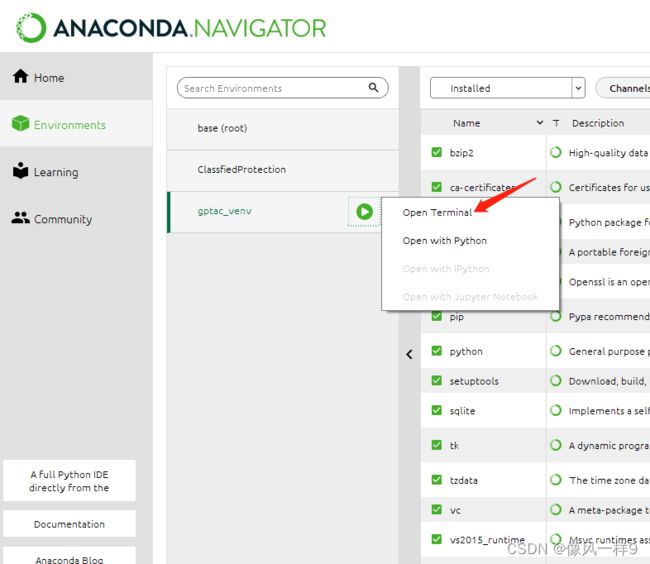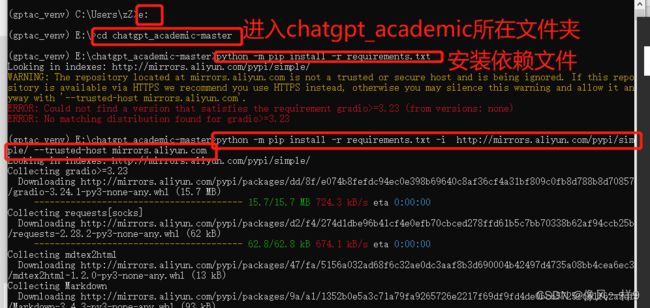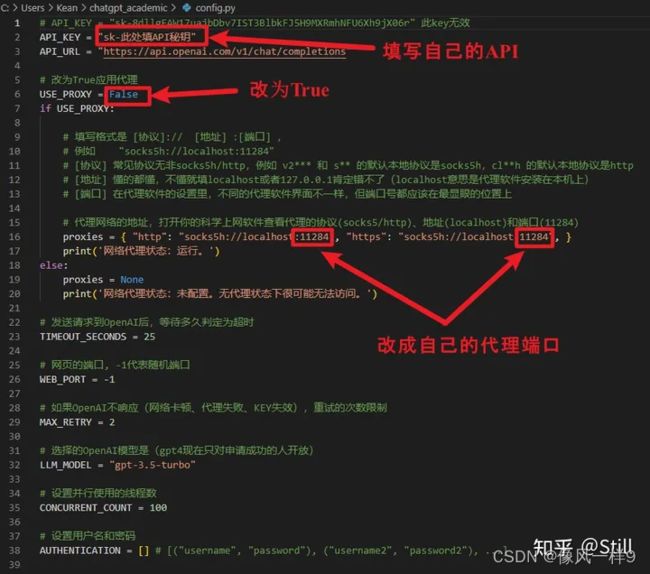【chatgpt-01】部署学术神器chatgpt_academic
目录
- 1 chatgpt_academic简介
- 2 前置准备
- 3 项目下载/配置
- 4 安装依赖
- 5 项目配置
- 6 运行
- 7 测试实验性功能
1 chatgpt_academic简介
chatgpt_academic是一个科研工作专用ChatGPT拓展,特别优化学术Paper润色体验,支持自定义快捷按钮,支持markdown表格显示,Tex公式双显示,代码显示功能完善,新增本地Python工程剖析功能/自我剖析功能。它是由binary-husky开发的一个开源项目,源码地址。
如果你想在自己的电脑上部署chatgpt_academic,只需要简单的几个步骤,就可以享受这个强大的学术神器。下面详细介绍部署步骤。
2 前置准备
(1)参考《【Python安装系统】win10系统从零开始安装Python并为不同项目设置开发环境——以安装TensorFlow2为例》安装anaconda软件、python(版本>=3.9)和pip。
(2)通过Anaconda更改pip源,更改为阿里云源。由于chatgpt_academic需要安装一些依赖包,为了加快下载速度,建议你更改pip源为阿里云源。具体方法参考《【Python基础-00】Anaconda给Python安装模块(包/库)》,更换命令如下:
conda config --add channels http://mirrors.aliyun.com/pypi/simple/
(3)注意,更换阿里镜像源后,安装其他模块时,会出现如下问题,可以在下载命令后增加如下代码。则可成功执行。
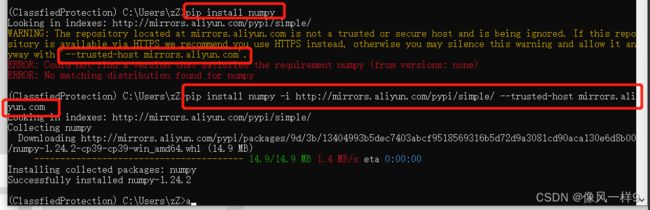
下载命令后增加
-i 提示中的镜像源(如http://mirrors.aliyun.com/pypi/simple/) --trusted-host 提示中的(如:mirrors.aliyun.com)
例子:
pip install numpy -i http://mirrors.aliyun.com/pypi/simple/ --trusted-host mirrors.aliyun.com
3 项目下载/配置
(1)需要在设备上安装git命令或者从源码地址手动下载源码包。
- 方式一:手动下载源码包如下:
- 方式二:利用git方式下载chatgpt_academic文件。进入Anaconda的目标环境的终端窗口,安装git命令,并利用git下载chatgpt_academic文件。
conda install git #安装git命令
git clone https://github.com/binary-husky/chatgpt_academic.git
4 安装依赖
使用anaconda时的安装步骤如下:
(1)打开Anaconda。在开始菜单找到刚刚安装好的Anaconda,右键以管理员方式运行。
(2)新建环境。新建一个环境,命名为gptac_venv。该步骤也可以在系统终端cmd窗口采用命令完成。
# 命令方式
conda create -n gptac_venv python=3.11 #创建环境(可手动创建)
conda activate gptac_venv #进入环境(可手动进入)
(3)安装依赖。注意一定要进入下载好的chatgpt_academic-master文件夹下。
E: #进入盘符e
cd chatgpt_academic-master #进入chatgpt_academic-master文件夹
python -m pip install -r requirements.txt #按照requirements.txt安装依赖
# 备注:使用官方pip源或者阿里pip源,其他pip源(如一些大学的pip)有可能出问题,临时换源方法:
# python -m pip install -r requirements.txt -i https://mirrors.aliyun.com/pypi/simple/
5 项目配置
(1)创建config_private.py。在chatgpt_academic-master路径下找到config.py,复制该文件并重命名为config_private.py
(2)配置config_private.py。双击config_private.py(默认用PyCharm打开),修改图中的参数,并保存。
- 如果你在国内,需要设置海外代理才能够顺利使用 OpenAI API,设置方法请仔细阅读config.py(1.修改其中的USE_PROXY为True; 2.按照说明修改其中的proxies)。
- 配置 OpenAI API KEY。你需要在 OpenAI 官网上注册并获取 API KEY。一旦你拿到了 API KEY,在 config.py 文件里配置好即可。获取API KEY链接。
- 与代理网络有关的issue(网络超时、代理不起作用)汇总到 https://github.com/binary-husky/chatgpt_academic/issues/1
- 11284: 科学上网工具暴露的端口号, 一般可以在工具配置中看到, 但不同工具的默认端口不一样, 所以笔者无法给出确切的端口号
6 运行
(1)在Anaconda的gptac_venv环境的终端窗口输入以下命令
# 前提是已经进入chatgpt_academic-master文件夹后
python main.py

(2)如果一切顺利, 默认浏览器会被自动拉起, chatgpt_academic的强大聚合功能了如下
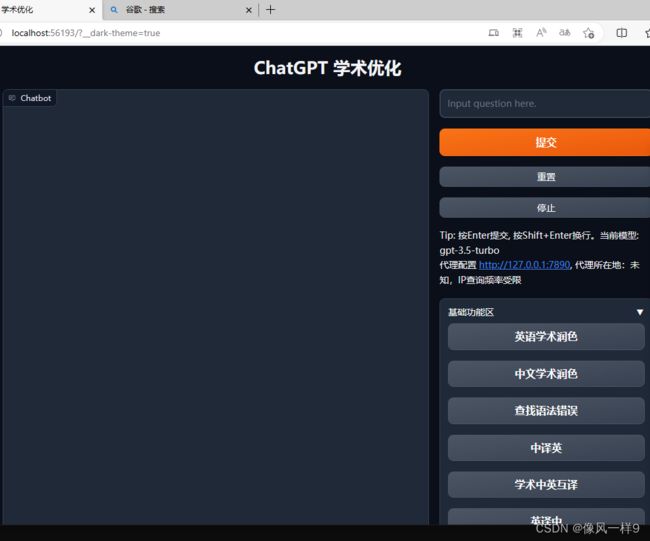
7 测试实验性功能
- 测试C++项目头文件分析
input区域 输入 `./crazy_functions/test_project/cpp/libJPG` , 然后点击 "[实验] 解析整个C++项目(input输入项目根路径)"
- 测试给Latex项目写摘要
input区域 输入 `./crazy_functions/test_project/latex/attention` , 然后点击 "[实验] 读tex论文写摘要(input输入项目根路径)"
- 测试Python项目分析
input区域 输入 `./crazy_functions/test_project/python/dqn` , 然后点击 "[实验] 解析整个py项目(input输入项目根路径)"
- 测试自我代码解读
点击 "[实验] 请解析并解构此项目本身"
- 测试实验功能模板函数(要求gpt回答历史上的今天发生了什么),您可以根据此函数为模板,实现更复杂的功能
点击 "[实验] 实验功能函数模板"